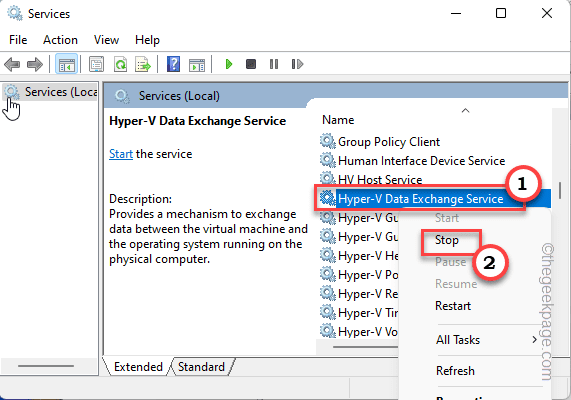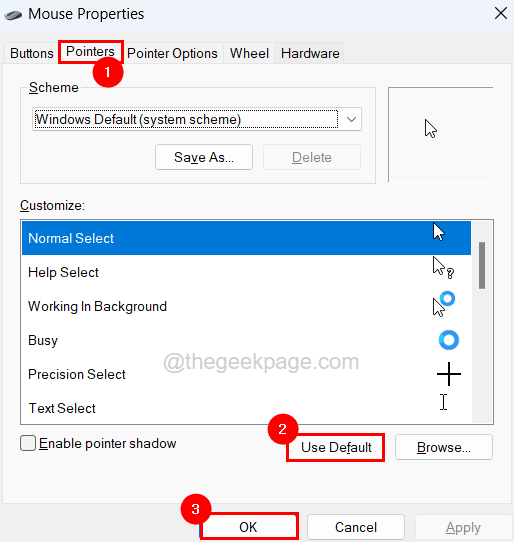O novo recurso estará disponível para visualização em junho.
- O recurso tão necessário está chegando no Windows Copilot.
- Você será capaz de transformar facilmente arquivos de áudio em texto.
- Se você deseja traduzir seu texto transcrito, o Copilot o cobre.
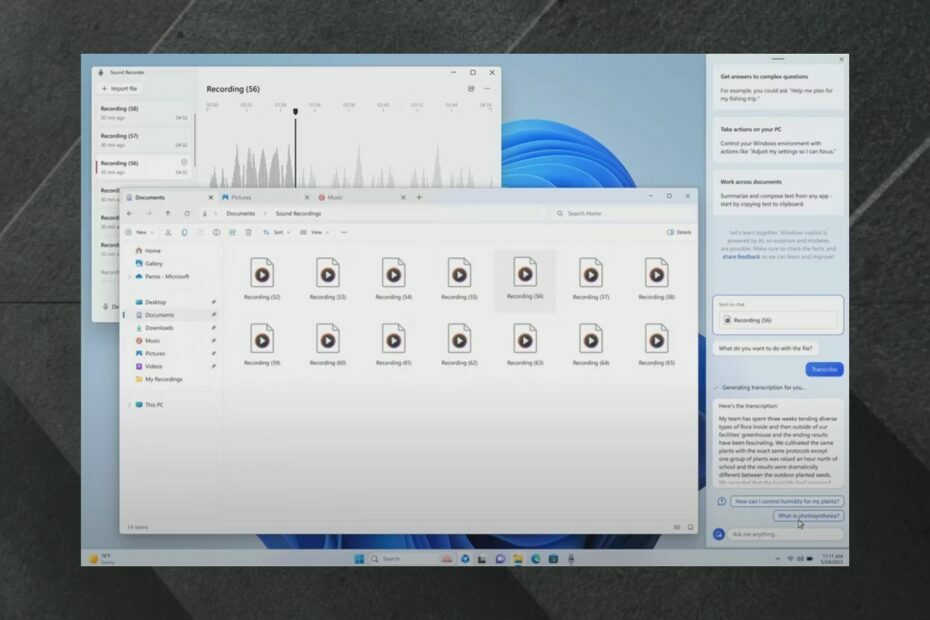
xINSTALE CLICANDO NO ARQUIVO PARA DOWNLOAD
- Baixe a ferramenta de reparo do PC Restoro que vem com tecnologias patenteadas (patente disponível aqui).
- Clique Inicia escaneamento para encontrar problemas do Windows que possam estar causando problemas no PC.
- Clique Reparar tudo para corrigir problemas que afetam a segurança e o desempenho do seu computador.
- Restoro foi baixado por 0 leitores deste mês.
Na conferência Microsoft Build 2023, a gigante da tecnologia baseada em Redmond anunciou que você pode transcrever arquivos de áudio e traduzi-los com o Windows Copilot,
entre outras coisas úteis que você pode fazer com ele.A apresentação desse recurso específico foi curta, mas é muito empolgante que a Microsoft o esteja adicionando ao Copilot. Ser capaz de transcrever e traduzir facilmente arquivos de áudio será um excelente recurso para quem trabalha em indústrias criativas.
Sem entrar em muitos detalhes, parece que o recurso também é muito fácil de usar no Windows 11. E como o Copilot é uma ferramenta de IA, ele fará todo o trabalho e você só precisará verificar possíveis erros de ortografia.
O Copilot estará disponível para visualização no Windows 11 em junho de 2023, então você não terá que esperar muito por isso.
Veja como transcrever e traduzir arquivos de áudio com o Copilot
A Microsoft mostrou apenas uma dica do recurso, mas como dissemos anteriormente, parece muito fácil de usar.
- Ir para sua pasta de arquivos de áudio
- Selecione qualquer arquivo de áudio que você deseja transcrever ou traduzir
- Arrastar esse arquivo de áudio na barra de tarefas do Copilot
- O Copilot mostrará suas opções: transcrever ou traduzir
- Selecione transcrever ou traduzir
- Deixe o Copilot transcrever ou traduzir seus arquivos de áudio
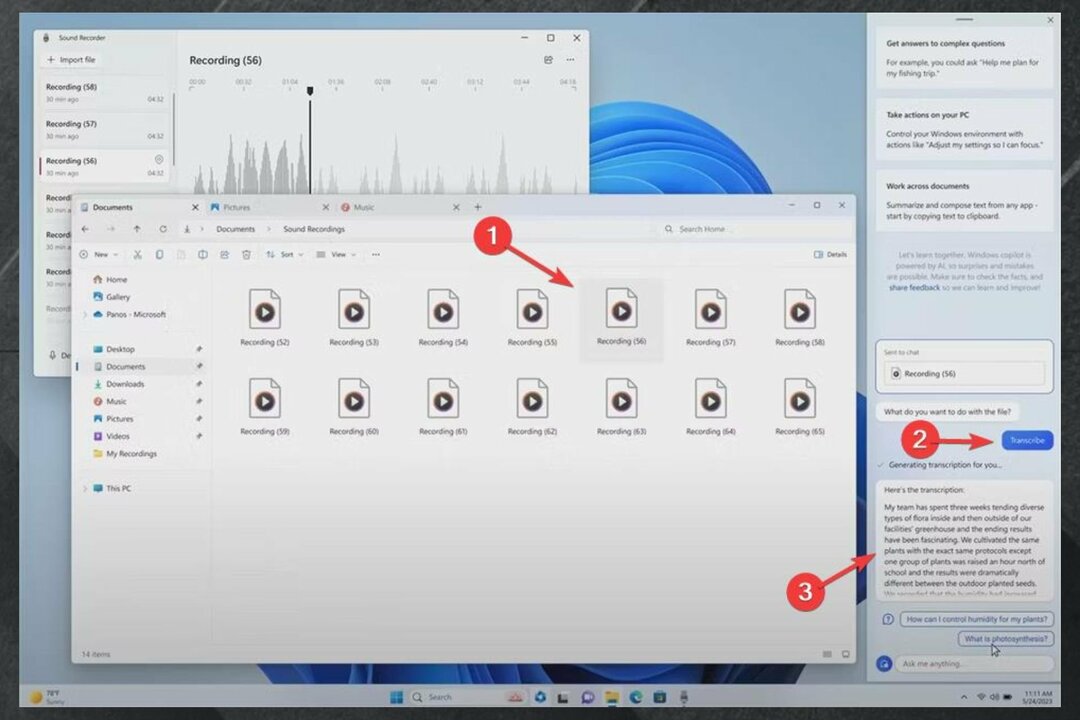
Como você pode ver, todo o processo parece muito intuitivo. Após a conclusão do Copilot, você pode copiar e colar seu texto e corrigi-lo. A Microsoft ainda não disse nada, mas pode haver a possibilidade de o Copilot também corrigir o texto.
Então, tudo o que você precisa fazer é pegá-lo e usá-lo onde precisar.
Você precisa saber que o Windows Copilot não apenas o ajudará a transcrever e traduzir o texto e, possivelmente, até corrigi-lo. Há muitas outras coisas que você pode fazer com esta ferramenta de IA que chegará ao Windows no próximo mês.
Você terá acesso fácil ao Microsoft Office se precisar usar seu texto em uma planilha do PowerPoint ou um documento do Word. Ele também terá o Bing à sua disposição para que você possa pesquisar facilmente tópicos relacionados e informações que possam ser úteis para você.
Você também poderá criar seu próprio fluxo de trabalho, pois o Copilot o ajudará a criar o melhor ambiente de trabalho possível. Sim para o modo escuro. Sim para listas de reprodução de música personalizadas.
O que você acha desse recurso? Você vai usá-lo? Deixe-nos saber na seção de comentários abaixo.
Ainda está com problemas?
PATROCINADAS
Se as sugestões acima não resolverem seu problema, seu computador pode ter problemas mais graves no Windows. Sugerimos escolher uma solução completa como proteger resolver problemas com eficiência. Após a instalação, basta clicar no botão Ver&Corrigir botão e, em seguida, pressione Iniciar reparo.